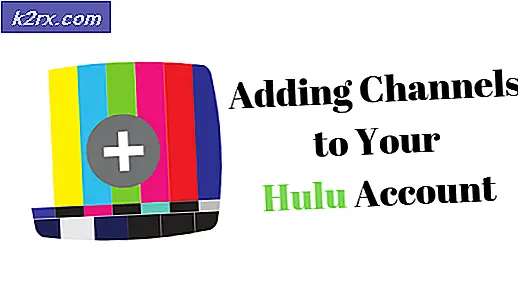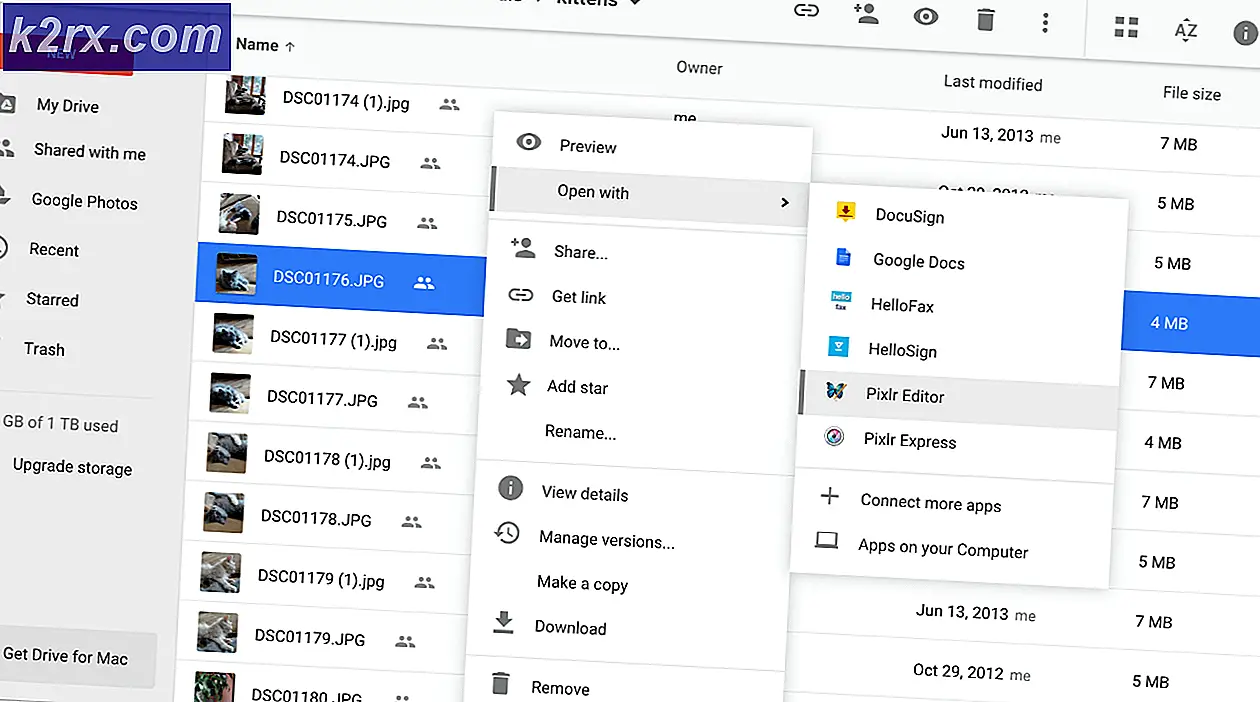Xbox-fout 0x89231022 oplossen
Sommige Xbox One-gebruikers komen de 0x89231022foutcode bij het starten van een partychat op hun console. Hoewel dit probleem normaal gesproken betekent dat het Xbox Live Gold- of Xbox Game Pass Ultimate-abonnement is verlopen, kan het ook om een aantal andere redenen verschijnen.
Na onderzoek van dit specifieke probleem, blijkt dat er verschillende oorzaken zijn die deze specifieke foutcode kunnen veroorzaken. Hier is een shortlist van mogelijke boosdoeners:
Methode 1: een serverprobleem onderzoeken
Als je zeker weet dat je een geldig Xbox Live Gold-abonnement (of Game Pass-abonnement) hebt, moet je beginnen met het oplossen van problemen door de status van Xbox Live-services.
In sommige gevallen die we hebben gedocumenteerd, is de 0x89231022foutcode verscheen als gevolg van het feit dat de Xbox Live-services niet beschikbaar waren of een uitvalperiode ondervonden, dus het eigendom van uw premium-abonnement kan mogelijk niet worden geverifieerd.
In het verleden is dit gebeurd vanwege een tijdelijk probleem met een Xbox Live-subcomponent of vanwege een DDoS-aanval op de server van Microsoft.
Gelukkig biedt Microsoft ons de middelen om te bepalen of dit waar is of niet. Om te controleren of dit probleem wordt veroorzaakt door een serverprobleem, opent u het officiële statuspagina van Xbox Live en kijk of er momenteel services zijn.
Opmerking: Dit specifieke probleem wordt vaak geassocieerd met een probleem met deXbox Live-kernservices.
Als uw onderzoek geen onderliggend serverprobleem aan het licht heeft gebracht, is de kans groot dat het probleem wordt veroorzaakt door iets dat zich lokaal voordoet.
Als u echter een uitroepteken ziet naast bepaalde services op de statuspagina, is het duidelijk dat de 0x89231022fout wordt veroorzaakt door een serverprobleem (in dit geval heeft u geen controle over het probleem).
Als u ervoor heeft gezorgd dat het probleem niet servergerelateerd is, gaat u naar de volgende methoden hieronder om het probleem te identificeren en op te lossen.
Methode 2: Xbox Live Gold- of Game Pass-abonnement bijwerken
Als je er eerder voor hebt gezorgd dat de Xbox Live-servers grotendeels onaangetast zijn, is het volgende dat je moet onderzoeken je Xbox Live-abonnement. Zoals sommige getroffen gebruikers hebben bevestigd, is het mogelijk om dit te zien 0x89231022foutcode in situaties waarin het Gold-abonnement net is verlopen: het blijkt dat Xbox One u niet altijd vraagt wanneer dit gebeurt.
Voor het geval u niet zeker weet of uw Xbox Live Gold-lidmaatschap is nog steeds actief of niet, volg de onderstaande instructies om de beschikbaarheid van deze service te controleren via het ingebouwde menu van Xbox One:
- Ga vanuit het hoofddashboardmenu van je Xbox One-menu door en druk op de Xbox-knop op je controller om het gidsmenu te openen.
- Als u zich eenmaal in het gidsmenu bevindt, gebruikt u de linker thumbstick om de te markeren Systeem tabblad en selecteer vervolgens het Instellingen menu en druk op EEN op uw controller om het menu te openen.
- Als je eenmaal in het Xbox-instellingenmenu bent, gebruik je je thumbstick om deAccounttabblad uit het menu aan de linkerkant.
- Ga vervolgens naar het rechtergedeelte en open het Abonnement menu (onder Account).
- Als je eenmaal in het menu Abonnementen bent, kun je bepalen of je Xbox Gold-abonnement nog steeds actief is (en wanneer het verloopt).
- Als het abonnement al is verlopen, moet je het vernieuwen voordat je feestjes kunt maken of eraan kunt deelnemen op je Xbox One-console.
Opmerking: Als u uw lidmaatschap niet via de ingebouwde winkel wilt verlengen, kunt u dit doen via de officiële Microsoft Store of bij een geautoriseerde wederverkoper.
Als je net hebt vastgesteld dat je Xbox Gold-abonnement nog steeds actief is en je nog steeds hetzelfde ziet 0x89231022 foutcode, ga naar de volgende mogelijke oplossing hieronder.
Methode 3: Power-cycling-console
Als geen van de bovenstaande methoden voor u heeft gewerkt, moet u ook een mogelijk probleem onderzoeken dat te maken heeft met de tijdelijke bestanden die uw console opslaat voor uw Xbox-profiel. Een paar gebruikers die ook het 0x89231022foutcode zijn erin geslaagd het probleem op te lossen door hun console uit en weer aan te zetten en de stroomcondensatoren te wissen.
Deze bewerking lost de overgrote meerderheid van de problemen op die worden veroorzaakt door inconsistenties in de firmware en beschadigde tijdelijke bestanden.
Hier is een snelle stapsgewijze handleiding waarmee u uw Xbox One-console uit en weer kunt inschakelen:
- Begin door ervoor te zorgen dat uw console volledig is ingeschakeld en niet in de slaapstand staat.
- Houd vervolgens de aan / uit-knop ongeveer 10 seconden ingedrukt of totdat u de LED aan de voorzijde met tussenpozen ziet knipperen.
- Zodra uw console is uitgeschakeld, koppelt u het netsnoer los en laat u dit een volle minuut zo staan om de stroomcondensatoren leeg te laten lopen.
- Nadat je dit hebt gedaan en je wacht tot de stroomcondensatoren leeg zijn, sluit je je console weer aan op een stroombron en start je hem op conventionele wijze.
- Probeer ten slotte, nadat de volgende keer opstarten is voltooid, opnieuw een party te maken of er lid van te worden en kijk of het probleem is verholpen.
Voor het geval je nog steeds hetzelfde ziet 0x89231022foutcode, ga naar de volgende mogelijke oplossing hieronder.
Methode 4: uw Xbox-profiel opnieuw toevoegen
Als je er zojuist voor hebt gezorgd dat je Xbox Live Gold-lidmaatschap nog steeds actief is en het probleem niet werd veroorzaakt door een bepaald type firmwareprobleem, is de kans groot dat je dit probleem ziet vanwege een probleem met de lokaal opgeslagen bestanden van de Xbox profiel dat momenteel actief is.
Zoals sommige getroffen gebruikers hebben gemeld, is het 0x89231022foutcode kan ook optreden als gevolg van een soort beschadigde gegevens die bij uw lokale profiel horen. Als dit scenario van toepassing is, zou u het probleem moeten kunnen oplossen door uw console te dwingen uw profielbestanden te wissen voordat u zich opnieuw aanmeldt met uw account.
Als je niet weet hoe je dit zelf moet doen, volg dan de onderstaande instructies:
- Allereerst: sluit een applicatie of game die u actief op uw Xbox one-console uitvoert en ga naar het hoofddashboardmenu van uw console.
- Druk vanuit het hoofddashboard van uw console op de Xbox op uw controller om het gidsmenu te openen en open vervolgens het Alle instellingen menu.
- Binnen in de settings menu, ga over het Account tabblad, ga dan naar het menu aan de rechterkant en kies voor Accounts verwijderen.
- Gebruik vervolgens de Accounts verwijderen menu om het account te selecteren waarvan u zich wilt ontdoen en bevestig vervolgens het proces.
- Als het je gelukt is om het account te verwijderen, start je de console opnieuw om ervoor te zorgen dat alle tijdelijke bestanden opnieuw worden gewist.
- Nadat uw console opnieuw is opgestart, meldt u zich opnieuw aan met uw Microsoft-account en kijkt u of het probleem nu is verholpen.